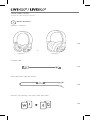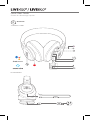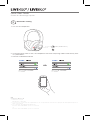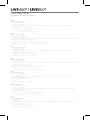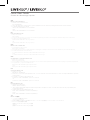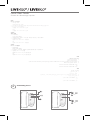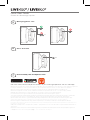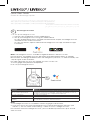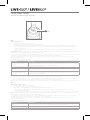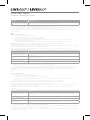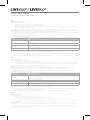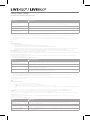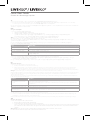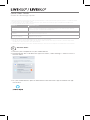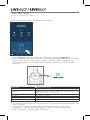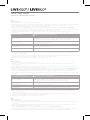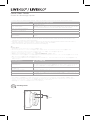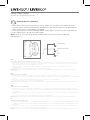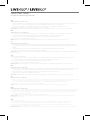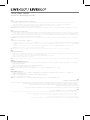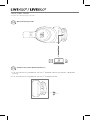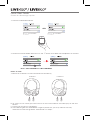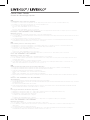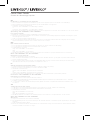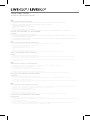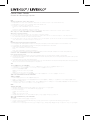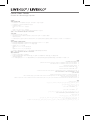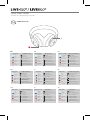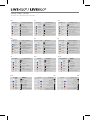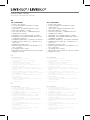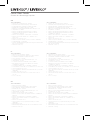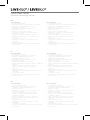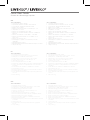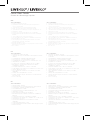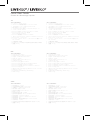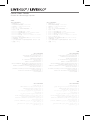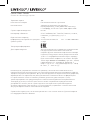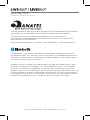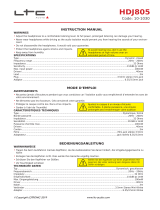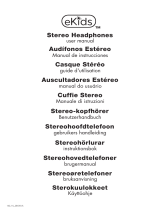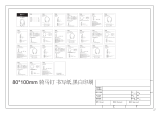JBL LIVE400BT BLACK Le manuel du propriétaire
- Taper
- Le manuel du propriétaire


Quick Start Guide
Guide de démarrage rapide
1
What’s in the box
LIVE400
BT
/ LIVE500
BT
Charging cable
Detachable audio cable with remote
Warranty card, Warning card, Safety sheet, QSR, QSG
x1
x1
x1
x1
LIVE500
BT
or
LIVE400
BT

Quick Start Guide
Guide de démarrage rapide
2
Overview
a. Buttons & LEDs
b. Connections

Quick Start Guide
Guide de démarrage rapide
3
Bluetooth
®
Pairing
1. Turn on the headphone
ON (Slide button)
2. If connecting for the first time, the headphone will enter the pairing mode automatically after
it is powered on
3. Connect to bluetooth device
Choose “JBL LIVE400BT”
to connect
Choose “JBL LIVE500BT”
to connect
OR
JBL LIVE500BTJBL LIVE400BT
FR
Connexion Bluetooth
1. Allumer le casque
ON (bouton coulissant)
2. Si vous vous connectez pour la première fois, le casque entrera en mode de couplage automatiquement après sa
mise sous tension
3. Se connecter au périphérique bluetooth
Choisir «JBL LIVE400BT» pour se connecter
ou
Choisir «JBL LIVE500BT» pour se connecter

Quick Start Guide
Guide de démarrage rapide
ES
Conexión Bluetooth
1. Encienda los auriculares
ON (botón deslizante)
2. Al conectar por primera vez, los auriculares se pondrán en modo de emparejamiento automáticamente al
encenderlos
3. Conexión con un dispositivo Bluetooth
Seleccione “JBL LIVE400BT” para conectarse
o
Seleccione “JBL LIVE500BT” para conectarse
DE
Bluetooth-Verbindung
1. Schalte den Kopfhörer ein
EIN (Taste bewegen)
2. Bei der ersten Verbindung aktiviert der Kopfhörer automatisch den Kopplungsmodus sobald er eingeschaltet wird
3. Verbindung mit dem Bluetooth-Gerät
Wähle “JBL LIVE400BT” aus, um das Gerät zu verbinden
oder
Wähle “JBL LIVE500BT” aus, um das Gerät zu verbinden
IT
Connessione Bluetooth
1. Accendere la cuffia
ON (pulsante a slitta)
2. Se alla prima connessione, la cuffia entrerà in modalità abbinamento automaticamente dopo l’accensione.
3. Collegamento ad un dispositivo bluetooth
Scegliere”JBL LIVE400BT” per collegare
o
Scegliere”JBL LIVE500BT” per collegare
NL
Bluetooth-verbinding
1. De telefoon inschakelen
AAN (Schuiftoets)
2. Als het apparaat de eerste keer wordt aangesloten, schakelt de hoofdtelefoon automatisch in de koppelingsmodus
nadat deze wordt ingeschakeld
3. Aansluiten op Bluetooth-apparaat
Selecteer “JBL LIVE400BT” om verbinding te maken
of
Selecteer “JBL LIVE500BT” om verbinding te maken
NO
Bluetooth-tilkobling
1. Slå på hodetelefonen
PÅ (skyveknapp)
2. Hvis du kobler til for første gang, vil hodetelefonene gå inn i paringsmodus automatisk etter at de slås på
3. Koble til Bluetooth-enhet
Velg “JBL LIVE400BT” for å koble til
eller
Velg “JBL LIVE500BT” for å koble til
FI
Bluetooth-yhteys
1. Kytke kuulokkeet päälle
ON (liu´utuspainike)
2. Jos yhteyttä muodostetaan ensimmäistä kertaa, kuulokkeet menevät parinmuodostustilaan automaattisesti
käynnistyksen jälkeen
3. Liitä Bluetooth-laitteeseen
Valitse “JBL LIVE400BT” yhteyden muodostamiseksi
tai
Valitse “JBL LIVE500BT” yhteyden muodostamiseksi
SV
Bluetooth-anslutning
1. Slå på lurarna
PÅ (skjutknapp)
2. Om du ansluter för första gången kommer hörlurarna växla till parkopplingsläget automatiskt när de slås på
3. Anslut Bluetooth-enhet
Välj “JBL LIVE400BT” för att ansluta
eller
Välj “JBL LIVE500BT” för att ansluta

Quick Start Guide
Guide de démarrage rapide
DA
Bluetooth-forbindelse
1. Tænde for hovedtelefonen
TIL (skydeknap)
2. Hvis du forbinder for første gang, går hovedtelefonen automatisk i parringstilstand efter at den tændes
3. Forbinde til Bluetooth-enhed
Vælg “JBL LIVE400BT” for at forbinde
eller
Vælg “JBL LIVE500BT” for at forbinde
PL
Połączenie Bluetooth
1. Włącz słuchawki
WŁ (suwak)
2. W przypadku pierwszego łączenia słuchawki wejdą w tryb parowania automatycznie wskutek włączenia ich zasilania.
3. Połącz z urządzeniem Bluetooth
Wybierz “JBL LIVE400BT”, aby się połączyć
lub
Wybierz “JBL LIVE500BT”, aby się połączyć
HU
Bluetooth-csatlakozás
1. A fejhallgató bekapcsolása
BE (gomb csúsztatása)
2. Első alkalommal történő csatlakoztatáskor a fejhallgató a bekapcsolást követően automatikusan párosítási módba lép
3. Csatlakoztatás Bluetooth-eszközhöz
A csatlakoztatáshoz válassza ki a “JBL LIVE400BT” lehetőséget
vagy
A csatlakoztatáshoz válassza ki a “JBL LIVE500BT” lehetőséget
RU
Соединение с помощью Bluetooth
1. Включите наушники
ВКЛ. (переключатель)
2. Если подключение выполняется впервые, после включения наушники автоматически перейдут в режим сопряжения
3. Соединение с устройством Bluetooth
Выберите “JBL LIVE400BT” для подключения
или
Выберите “JBL LIVE500BT” для подключения
PT
Conexão Bluetooth
1. Ligue os fones
ON (botão deslizante)
2. Antes de conectados pela primeira vez, os fones entrarão automaticamente no modo de emparelhamento quando
forem ligados
3. Conexão com dispositivo Bluetooth
Selecione “JBL LIVE400BT” para se conectar
ou
Selecione “JBL LIVE500BT” para se conectar
ID
Koneksi Bluetooth
1. Nyalakan headphone
HIDUP (Geser tombol)
2. Jika sedang menyambungkan untuk kali pertama, headphone akan otomatis masuk ke mode penyambungan
setelah dinyalakan
3. Hubungkan ke perangkat bluetooth
Pilih “JBL LIVE400BT” untuk menyambung
atau
Pilih “JBL LIVE500BT” untuk menyambung
JP
Bluetooth接続
1. ヘッド ホ ン の 電 源 を 入 れ る
オン(スラ イドボ タン )
2. 初めて接続する場合は、電源を入れるとヘッドホンは自動的にペアリングモードに入ります
3. Bluetooth対応機器に接続
接 続 す る に は「 JBL LIVE400BT」を 選 択
または
接 続 す る に は「 JBL LIVE500BT」を 選 択

Quick Start Guide
Guide de démarrage rapide
KO
Bluetooth 연결
1. 헤드폰 켜기
켜기(슬라이드 버튼)
2. 첫 연결 시 헤드폰 전원을 켜면 자동으로 페어링 모드에 진입합니다.
3. Bluetooth 장치 연결
연결할 “JBL LIVE400BT” 선택
또는
연결할 “JBL LIVE500BT” 선택
CHS
蓝牙连接
1. 开启耳机
开启(滑动按钮)
2. 接通电源后,若第一次连接,耳机会自动进入配对模式。
3. 连接蓝牙设备
选择 “JBL LIVE400BT” 以连接
或
选择 “JBL LIVE500BT” 以连接
CHT
Bluetooth 連接
1. 開啟耳機
開啟(滑動按鈕)
2. 若是第一次連接,耳機將在通電後自動進入配對模式。
3. 連接至 Bluetooth 裝置
選 擇「 JBL LIVE400BT」以進行連接
或
選 擇「 JBL LIVE500BT」以進行連接
HE
Bluetooth רוביח
.1
( )
. (pairing) , .2
Blurtooth .3
JBL LIVE400BT
JBL LIVE500BT
AR
ﺙﻮﺗﻮﻠﺒﻟﺍ ﱪﻋ ﻝﺎﺼﺗﻻﺍ
ﺱﺃﺮﻟﺍ ﺔﻋﺳ ﻞ
ﱢ
ﻐﺷ .1
(ﻲﻗﻻﺰﻧﺍ ﺭﺯ) ﻞﻴﻐﺸﺗ
.ﺎﻬﻠﻴﻐﺸﺗ ﻢﺘﻳ ﻥﺃ ﺪﻌﺑ ﺎ
ً
ﻴﺋﺎﻘﻠﺗ ﻥﺍﱰﻗﻻﺍ ﻊﺿﻭ ﰲ ﺔﻋﺴﻟﺍ ﻞﺧﺪﺘﺳ ،ﺓﺮﻣ ﻝﻭﻷ ﺔﻋﺴﻟﺍ ﻞﺻﻮﺗ ﺖﻨﻛ ﻥﺇ .2
ﺙﻮﺗﻮﻠﺑ ﺯﺎﻬﺠﺑ ﻞﻴﺻﻮﺘﻟﺍ .3
ﻝﺎﺼﺗﻼﻟ “JBL LIVE400BT” ﱰﺧﺍ
ﻭﺃ
ﻝﺎﺼﺗﻼﻟ “JBL LIVE500BT” ﱰﺧﺍ
4
Controlling music
2s
2s

Quick Start Guide
Guide de démarrage rapide
5
Managing phone calls
x1
x1
2s
6
Voice Assistant
x2
7
Download My JBL Headphones APP
Get even more control and personalization of your listening experience with this free App.
Obtenez encore plus de contrôle et de personnalisation de votre expérience d’écoute avec cette application gratuite.
Consiga todavía más control y personalización de su experiencia de escucha con esta aplicación gratuita.
Diese kostenlose App ermöglicht noch mehr Kontrolle und Personalisierung Deines Hörerlebnisses.
Ottieni un maggiore controllo e personalizzazione della tua esperienza di ascolto con questa App gratuita.
Gebruik deze gratis App voor personalisatie en nog meer controle over je luisterervaring.
Få enda mer kontroll og personalisering av lytteopplevelsen med denne gratis appen.
Saat vielä enemmän mahdollisuuksia hallita ja mukauttaa kuuntelukokemustasi tällä maksuttomalla sovelluksella.
Få ännu mer kontroll över och möjlighet att anpassa din lyssningsupplevelse med den här gratisappen.
Opnå endnu større kontrol og personlige tilpasningsmuligheder for din lytteoplevelse med denne gratis app.
Zyskaj nawet większą kontrolę i możliwość personalizacji doświadczenia, wykorzystując specjalną aplikację.
Ezzel az ingyenes alkalmazással még jobban irányíthatja és személyre szabhatja a zenehallgatási élményt.
Получите еще больше возможностей управления и персонализации при использовании наушников с помощью этого
бесплатного приложения.
O My JBL Headphones é um aplicativo gratuito, que permite a você controlar melhor e personalizar ainda mais os
seus fones.
Dapatkan kontrol dan personalisasi lebih tinggi atas pengalaman mendengarkan Anda dengan Aplikasi gratis ini.
この無料アプリでリスニングをさらに調整し、パーソナライズしてください。

Quick Start Guide
Guide de démarrage rapide
이 무료 앱을 통해 청취 경험을 더욱 잘 제어하고 사용자에 맞게 설정할 수 있습니다.
想要打造更具个性化的聆听体验?立即拿起您的智能设备下载这款免费应用。
想要打造更具個性化的聆聽體驗?立即拿起您的智能設備下載這款免費應用。
.ﺎﺠﳌﺍ ﻖﻴﺒﻄﺘﻟﺍ ﺍﺬﻫ ﻊﻣ ﻚﺘﺻﺎﺧ ﻉﺘﺳﻻﺍ ﺔﺑﺮﺠﺗ ﲆﻋ ﺺﻴﺼﺨﺘﻟﺍﻭ ﻢﻜﺤﺘﻟﺍ ﻦﻣ ﺪﻳﺰﳌﺍ ﻒ
ِ
ﺿﺃ
8
The Google Assistant
a. To set up the Google Assistant
1. Connect your headphones to your mobile device
2. Set up your Google Assistant using your mobile device:
On your Android device, press and hold the home button to open the Google Assistant
and follow the on-screen instructions.
On your iOS devices, open or download the Google Assistant app and follow the app
instructions.
Note: The Google Assistant is available on eligible Android 6.0 devices* or later.
For iOS devices, the Google Assistant app needs to be downloaded. Works on Lollipop,
Marshmallow and Nougat Android Phones with Google Play Services, >1.5GB of memory and
720p or higher screen resolution.
For more information on what your Google Assistant can do, visit:
assistant.google.com/platforms/headphones
b. To use your Google Assistant
Function What to do
Talk to your Google Assistant
Press and hold the Action button to begin. Requires pairing with eligible phone
and internet connection. For examples of questions and things you can do,
visit: https://assistant.google.com/platforms/headphones
Get your notifications Touch the Action button.
Stop your Google Assistant Double tap Action button.
Reply to a message (where
available)
After receiving a message notification, touch and hold the Action button to
respond. When you’re done, release the button.
Note:
1. The Google Assistant isn’t available in certain languages and countries.
2. If you want to turn on or off the Google Assistant, please download our JBL APP (see
Section 7). You can select under Settings > Voice assistant > Google Assistant.
For countries without the Google Assistant, you can double tap the left ear cup to activate
voice assistant.

Quick Start Guide
Guide de démarrage rapide
x2
FR
L’Assistant Google
a. Configuration de l’Assistant Google
1. Connectez vos écouteurs à votre appareil mobile
2. Configurez votre Assistant Google en utilisant votre appareil mobile: Sur votre appareil Android, appuyez
sur la touche Accueil et maintenez-la enfoncée pour ouvrir l’Assistant Google puis suivez les instructions qui
s’affichent à l’écran.
Sur vos appareils iOS, ouvrez ou téléchargez l’application Assistant Google puis suivez les instructions de
l’application.
Remarque: L’Assistant Google est disponible sur les appareils Android6.0* ou ultérieurs. Pour les appareils iOS, il est
nécessaire de télécharger l’application Assistant Google.
*Fonctionne sur les téléphones Android versions Lollipop, Marshmallow et Nougat avec les services Google Play, dotés
de plus d’1,5Go de mémoire et d’écrans d’une résolution de 720pixels ou supérieure.
Pour plus d’informations sur les capacités de votre Assistant Google, rendez-vous sur: assistant.google.com/
platforms/headphones
b. Utilisation de l’Assistant Google
Fonction Quoi faire
Parler à votre Assistant
Google
Pour commencer, appuyez sur la touche Action et maintenez-la enfoncée. Pour des
exemples de questions et de choses que vous pouvez faire, rendez-vous sur : https://
assistant.google.fr/platforms/phones/#headphones
Recevoir vos notifications Touchez la touche Action.
Arrêter votre Assistant
Google
Touchez deux fois la touche Action.
Répondre à un message
(selon disponibilité de la
fonction)
Après avoir reçu une notification vous indiquant que vous avez un message, touchez
la touche Action et maintenez-la enfoncée pour pouvoir répondre. Lorsque vous avez
terminé, relâchez la touche.
Remarque:
1. L’Assistant Google n’est pas disponible dans toutes les langues et dans tous les pays.
2. Si vous voulez activer ou désactiver l’Assistant Google, veuillez télécharger notre application JBL (voir la section 7).
Vous pouvez sélectionner l’option dans Réglages> Assistant vocal> Assistant Google.
Dans les pays sans l’Assistant Google, vous pouvez taper deux fois sur l’oreillette gauche pour activer l’assistant vocal.
ES
El Asistente de Google
a. Para configurar el Asistente de Google
1. Conecta tus auriculares a tu dispositivo móvil
2. Configura el Asistente de Google mediante tu dispositivo móvil:
En dispositivos Android mantén pulsado el botón de inicio para abrir el Asistente de Google y sigue las
instrucciones en pantalla.
En dispositivos iOS, abre o descarga la aplicación del Asistente de Google y sigue las instrucciones de la misma.
Nota: El Asistente de Google está disponible en dispositivos Android 5.0 Lollipop* o superior. Para dispositivos iOS,
necesitas descargar la aplicación el Asistente de Google.
*Compatible con teléfonos Android con Lollipop, Marshmallow y Nougat con Google Play Services, con más de
1,5 GB de memoria y una resolución de pantalla de 720p o superior.
Para obtener más información sobre lo que puede hacer tu Asistente de Google visita: assistant.google.com/
platforms/headphones
b. Para usar Google Assistant
Función Qué hacer
Habla con tu Asistente
de Google
Mantén pulsado el botón de acción para comenzar. Para ver ejemplos de preguntas y
funciones, visita:https://assistant.google.com/platforms/headphones
Obtener notificaciones Toca el botón de acción
Parar el Asistente de Google
Toca el botón de acción dos veces

Quick Start Guide
Guide de démarrage rapide
Función Qué hacer
Responder a un mensaje
(en los casos disponibles)
Tras recibir la notificación de un mensaje, mantén presionado el botón de acción para
responder. Cuando hayas acabado, suelta el botón.
Note:
1. El Asistente de Google no está disponible en algunos idiomas y países.
2. Para activar o desactivar el asistente de Google, descarga nuestra aplicación JBLAPP (consulta la sección 7).
Puedes seleccionarlo en Ajustes > Asistente de voz > Asistente de Google.
En países donde no esté disponible, puede hacer un doble toque en la copa auricular izquierda para activar el
asistente de voz.
DE
Dein Google Assistant
a. So wird der Google Assistant eingerichtet
1. Verbinde deinen Kopfhörer mit deinem mobilen Gerät
2. Richte Google Assistant über dein mobiles Gerät ein:
Android-Gerät: Halte die Home-Taste gedrückt, um den Google Assistant zu öffnen, und befolge die
Anweisungen auf dem Bildschirm.
iOS-Gerät: Öffne oder lade die App Google Assistant herunter und befolge die App-Anweisungen.
Hinweis: Google Assistant ist auf geeigneten Android 6.0-Geräten* oder neuer verfügbar.
Für iOS-Geräte muss Google Assistant heruntergeladen werden.
*Funktioniert auf Android-Telefonen unter Lollipop, Marshmallow und Nougat mit Google Play Services, über 1,5GB
Speicher und einer Bildschirmauflösung von mindestens 720p.
Weitere Informationen zu Google Assistant findest du unter assistant.google.com/platforms/headphones
b. So verwendest du Google Assistant
Funktion So funktioniert’s
Google Assistant per
Sprachbefehl ausführen
Drücke zum Start die Action-Taste und halte sie gedrückt. Beispiele dafür, was du
fragen und tun kannst, findest du unter: https://assistant.google.com/platforms/
headphones
Benachrichtigungen
erhalten
Berühre die Taste „Action“.
Google Assistant stoppen Berühre zweimal die Taste „Action“.
Auf eine Nachricht
antworten (falls verfügbar)
Wenn du eine Nachricht erhalten hast, halte die Action-Taste zum Antworten gedrückt.
Nach Abschluss kannst du diese wieder loslassen.
Hinweis:
1. Der Google Assistant ist in einigen Ländern und Sprachen nicht verfügbar.
2. Um den Google Assistant ein- oder auszuschalten, laden Sie bitte die JBL App herunter (siehe Kapitel 7). Die
Einstellung kann unter folgendem Pfad angepasst werden: Einstellungen > Sprachassistent > GoogleAssistant.
In Ländern ohne Google Assistant tippst du zwei Mal auf die linke Ohrmuschel, um den Sprachassistenten zu
aktivieren.
IT
L’Assistente Google
a. Per configurare l’Assistente Google
1. Collega le cuffie al tuo dispositivo mobile
2. Configura l’Assistente Googledal tuo dispositivo mobile:
Su un dispositivo Android, tieni premuto il pulsante Home per aprire l’Assistente Googlee segui le istruzioni sullo
schermo.
Su un dispositivo iOS, apri o scarica l’app dell’Assistente Googlee segui le istruzioni.
Nota: l’Assistente Googleè disponibile per dispositivi compatibili Android 5.0* o successivi.
Per i dispositivi iOS, è necessario scaricare l’app dell’Assistente Google.
*Funziona su telefoni Android Lollipop, Marshmallow e Nougat con servizi Google Play, con memoria >1,5GB e con
una risoluzione dello schermo 720p o superiore.
Per maggior informazioni sulle funzioni di dell’Assistente Google, visita il sito: assistant.google.com/platforms/
headphones
b. Per usare l’Assistente Google
Funzione Cosa fare
Parla al tuo Assistente
Google
Per iniziare tieni premuto il pulsante Azione. Per consultare le domande frequenti e
conoscere le azioni possibili, visita il sito: https://assistant.google.com/platforms/
headphones
Ricevi notifiche Tocca il pulsante Azione.
Interrompi l’Assistente
Google
Tocca due volte il pulsante Azione.
Rispondi a un messaggio
(se disponibile)
Dopo aver ricevuto la notifica di un messaggio, per rispondere tocca e tieni premuto il
pulsante Azione. Dopo aver risposto, rilascia il pulsante.
Nota:
1. L’Assistente Google non è disponibile in alcune lingue e paesi.
2. Se desideri attivare o disattivare l’Assistente Google, scarica la nostra APP JBL (vedi la Sezione 7). Puoi effettuare la
selezione in Impostazioni > Assistente vocale > Assistente Google.
Per i paesi dove l’Assistente Google non è disponibile, è possibile toccare due volte il padiglione auricolare sinistro per
attivare l’assistente vocale.

Quick Start Guide
Guide de démarrage rapide
NL
De Google Assistent
a. De Google Assistant instellen
1. Verbind je hoofdtelefoon met je mobiele apparaat
2. Stel je Google Assistant in met je mobiele apparaat:
Druk op je Android-apparaat op de Home-toets en houd deze ingedrukt om de Google Assistant te openen en
volg de instructies op het scherm.
Open of download de app van de Google Assistant op je iOS-apparaten en volg de instructies voor de app.
Opmerking: de Google Assistant is beschikbaar op in aanmerking komende apparaten met Android 6.0* of hoger.
Voor iOS-apparaten moet de app van de Google Assistant worden gedownload.
*Werkt op Lollipop, Marshmallow en Nougat Android-telefoons met Google Play Services, meer dan 1,5 GB geheugen
en een schermresolutie van 720p of hoger.
Voor meer informatie over wat je Google Assistant kan doen, ga je naar: assistant.google.com/platforms/headphones
b. Je Google Assistant gebruiken
Functie Wat kun je doen?
Praten met je Google
Assistant
Druk op de Actie-knop en houd deze ingedrukt om te beginnen. Voor voorbeelden van
vragen en dingen die je kunt doen ga je naar: https://assistant.google.com/platforms/
headphones
Je meldingen ophalen Raak de Actie-knop aan.
Je Google Assistant
stoppen
Raak de Actie-knop dubbel aan.
Een bericht beantwoorden
(indien beschikbaar)
Nadat je een melding van een bericht hebt ontvangen, raak je de Actie-knop aan en
houd je deze ingedrukt om te antwoorden. Laat de knop los als je gereed bent.
Opmerking:
1. De Google Assistent is niet beschikbaar in bepaalde talen en landen.
2. Als je de Google Assistent wilt in- of uitschakelen, download je onze JBL-app (zie hoofdstuk 7). Selecteer Settings
> Voice assistant > Google Assistant.
Voor landen zonder de Google Assistent kun je dubbel-tikken op de linker oorschelp om de stemassistent te activeren.
NO
Google Assistant
a. oppsett av Google Assistant
1. Kople høretelefonene dine til mobilenheten din
2. Sett opp Google Assistant ved hjelp av mobilenheten: På Android-enheten, trykk og hold hjemknappen nede
for å åpne Google Assistant og følg instruksjonene på skjermen. På en IOS-enhet, åpne eller laste ned Google
Assistant-appen. og følg instruksjonene for appen.
Merk: Google Assistant er tilgjengelig på Android 6.0-enheter og senere.
For IOS-enheter, trenger du å laste ned Google Assistant-appen. Funger på Lollipop, Marshmallow og Nougat
Android-telefoner med Google Play-tjenester, >1.5GB minne og 720p eller høyere skjermoppløsning.
For mer informasjon om hva Google Assistant kan gjøre, besøk: assistant.google.com/platforms/headphones
b. Slik bruker du din Google Assistant
Funksjoner Hva du må gjøre
Prat med din Google
Assistant
Trykk og hold Action-knappen nede for å begynne. Krever paring med tilpassede
telefoner og internett-tilslutning.
For eksempler på spørsmål og ting du kan gjøre, besøk: https://assistant.google.com/
platforms/headphones
Motta meldingene dine Berør Action-knappen.
Stopp din Google Assistant Dobbeltrykk Action-knappen.
Svar på meldinger (hvor
tilgjengelig)
Etter å ha mottatt en melding, trykk og hold action-knappen for å svare. Slipp knappen
når du er ferdig.
Merk:
1. Google Assistant er ikke tilgjengelig for enkelte språk og i enkelte land.
2. Hvis du vil aktivere eller deaktivere Google Assistent, kan du laste ned vår JBL APP (se avsnitt 7).Du kan velge
under Innstillinger > Taleassistent > Google Assistent.
For land uten Google Assistant kan du dobbeltrykke på venstre ørekopp for å aktivere taleassistent.
RU
Google Ассистент
a. Настройка Google Ассистента
1. Подключите наушники к мобильному устройству
2. Настройте Google Ассистента с помощью мобильного устройства:
Android: нажмите и удерживайте кнопку главного экрана, чтобы открыть Google Ассистента, и следуйте
инструкциям на экране. iOS: откройте или скачайте приложение “Google Ассистент” и следуйте инструкциям в
приложении.
Примечание : Google Ассистент доступен на поддерживаемых устройствах с Android 6.0 и более поздних версий. На
устройствах iOS необходимо установить приложение “Google Ассистент”. Google Ассистент работает на телефонах с Android
Lollipop, Marshmallow и Nougat с сервисами Google Play, более 1,5 ГБ памяти и разрешением экрана 720p и больше.
Дополнительная информация о возможностях Google Ассистента доступна на сайте assistant.google.com/platforms/headphones
b. Использование Google Ассистента

Quick Start Guide
Guide de démarrage rapide
Функция Действия
Разговор с Google
Ассистентом
Нажмите и удерживайте кнопку Action, чтобы начать. Необходимо подключение к
поддерживаемому телефону и интернет-соединение. Примеры вопросов и действий
можно найти на сайте https://assistant.google.com/platforms/head phones
Прослушивание уведомлений
Нажмите кнопку Action.
Остановка Google
Ассистента
Дважды нажмите кнопку Action.
Ответ на сообщение (если
поддерживается)
После получения уведомления о сообщении нажмите и удерживайте кнопку Action,
чтобы ответить. Отпустите кнопку, когда закончите.
Примечания:
1. Google Ассистент доступен не на всех языках и не во всех странах.
2. Чтобы включить или отключить Google Ассистента, установите приложение JBL (см. раздел 7). Выберите Settings
(Настройки) > Voice Assistant (Голосовой помощник) > Google Assistant (Google Ассистент).
Если Google Ассистент недоступен в вашей стране, коснитесь дважды левого наушника, чтобы активировать голосового
помощника.
ID
Asisten Google
a. Untuk mengatur Asisten Google
1. Sambungkan headphone Anda ke perangkat seluler Anda
2. Atur Asisten Google Anda dengan menggunakan perangkat seluler Anda:
Di perangkat Android Anda, tekan dan tahan tombol home untuk membuka Asisten Google dan ikuti petunjuk di layar.
Di perangkat iOS Anda, buka dan unduh aplikasi Asisten Google dan ikuti petunjuk aplikasi.
Perhatikan: Asisten Google tersedia pada perangkat Android 5.0 yang memenuhi syarat* atau yang lebih baru.
Untuk perangkat iOS, aplikasi Asisten Google perlu diunduh.
*Bekerja pada Telepon Android Lollipop, Marshmallow, dan Nougat dengan Google Play Services, memori >1,0GB dan
resolusi layar 720p atau lebih tinggi.
Untuk informasi selengkapnya tentang apa yang dapat dilakukan Asisten Google Anda, kunjungi: assistant.google.
com/platforms/headphones
b. Untuk menggunakan Asisten Google Anda
Fungsi Wajib dilakukan
Bicaralah dengan Asisten
Google Anda
Tekan dan tahan tombol Action untuk memulai. Contoh pertanyaan dan hal-hal yang
dapat Anda lakukan, kunjungi: https://assistant.google.com/platforms/headphones
Dapatkan pemberitahuan
Anda
Sentuh tombol Action.
Hentikan Asisten Google
Anda
Sentuh tombol Action dua kali.
Balas pesan (jika tersedia)
Setelah menerima pemberitahuan pesan, sentuh dan tahan tombol Action untuk
menjawab. Setelah selesai, lepaskan tombol.
Catatan:
1. Asisten Google tidak tersedia dalam bahasa dan negara tertentu.
2. Jika Anda ingin menyalakan atau mematikan Asisten Google, silakan unduh APLIKASI JBL (Lihat Bagian 7). Anda
dapat memilih dalam Pengaturan > Asisten suara > Asisten Google.
Untuk negara-negara yang tidak memiliki Asisten Google, Anda dapat mengetuk dua kali earcup kiri untuk
mengaktifkan asisten suara.
JP
Google アシスタント
a. Google アシ スタ ント を セ ットアップ す る に は
1. お使いのヘッドホンをモバイルデバイスに接続します
2. お使いのモバイルデバイスから、Google ア シ ス タ ント を セ ット アッ プ しま す:
Android™ デ バ イ ス で は 、ホ ー ム ボ タ ン を 長 押 し し て Google アシスタントを開き、スクリーンに表示される手順に従いま
す。
iOSデバイスでは 、Google アシスタントアプリを開くか、新 た に ダウンロ ードし、アプリの手順 に 従います。
ご 注 意:Google アシスタントは、互換性のあるAndroid 6.0、あるいはそれ以降の機器*でのみご利用頂けます。
iOSデバイスでは 、Google アシスタントアプリをダウンロードする必要があります。
*Google Play
™
サービスを搭 載するLollipop, MarshmallowおよびNougat版Androidデバ イス 。1.5GB以 上のメモリと720p以上
の解像度を備えていること。
Google アシスタントでご利用頂けるサービスに関する詳細な情報は以下をご参照 くだ さ い:assistant.google.com/
platforms/headphones
b. Google アシスタントの使用方法
機能 操作方法
Google アシスタントに 話し
かけます
開始するには、Actionボタンを長 押しします。 質問例や Google アシ ス タントで で きること
は以下をご参照ください:https://assistant.google.com/platforms/headphones
通知を受け取る Actionボタンに 触 れます。
Google アシスタントを 停
止します
Actionボタンに 2回 触れます。
メッセージへの返答
(利用可能な場合)
メッセージ通知を受領した後、Actionボタンを長押しして返答します。終わったら、ボタ
ンから指を離します。

Quick Start Guide
Guide de démarrage rapide
注:
1. Google Assistant(グ ー グ ル・ア シ ス タント )は一部の言語や国では利用できません。
2. Google Assistantをオンまたはオフにしたい場合は、JBL APP(セクション 7をご覧くだ さい )をダウン ロ ードしてくだ さ
い。Settings>Voice assistant>Google Assistantの順に選択することができます。
Google Assistant(グ ー グ ル・ア シ ス タント )が 利 用 できな い国で は、左 のイヤ ー カップをダブルタップしてボイス・アシスタント
をアクティブ化することができます。
KO
Google 어시스턴트
a. Google 어시스턴트를 설정하려면
1. 모바일 기기에 헤드폰을 연결합니다
2. 모바일 기기를 이용해 Google 어시스턴트를 설정합니다.
안드로이드 기기의 경우, 홈 버튼을 누른 상태에서 Google 어시스턴트를 열고 화면의 지침에 따르십시오.
iOS 기기의 경우, Google 어시스턴트를 열거나 다운로드하고 앱 지침에 따르십시오.
참고: Google 어시스턴트는 적합한 안드로이드 6.0 이상의 기기*에서 이용할 수 있습니다.
iOS 기기의 경우, Google 어시스턴트 앱을 다운로드해야 합니다.
*Google Play 서비스, 1.5GB가 넘는 메모리 용량 및 720p 이상의 화면 해상도를 가진 롤리팝, 마시멜로 및 누가(Nougat)
안드로이드 폰에서 작동합니다.
Google 어시스턴트의 기능에 대한 자세한 내용은 assistant.google.com/platforms/headphones에서 확인하십시오
b. Google 어시스턴트를 사용하려면
기능 해야 할 작업
Google 어시스턴트에게
말하십시오
시작하려면 Action(작업) 버튼을 길게 누릅니다. 사용자가 할 수 있는 작업과 질문에 대한 예는
https://assistant.google.com/platforms/headphones에서확인하십시오
알림 받기 Action(작업) 버튼을 터치합니다.
Google 어시스턴트 중지 Action(작업) 버튼을 두 번 터치합니다.
메시지에 답하기(가능한 경우)
메시지 알림을 받은 후, Action(작업) 버튼을 터치한 상태에서 응답합니다. 완료했으면 버튼
터치를 해제합니다.
참고:
1. Google 어시스턴트는 특정 국가에서 사용할 수 없으며 지원하지 않는 언어가 있습니다.
2. Google 어시스턴트를 설정하거나 해제하려면 JBL 앱(섹션 7 참조)을 다운로드하십시오. 설정 > 음성 지원 > Google
어시스턴트로 이동하여 선택할 수 있습니다.
Google 어시스턴트가 지원되지 않는 국가의 경우, 왼쪽 이어 컵을 더블 탭하여 음성 비서를 활성화할 수 있습니다.
PL
Asystent Google
a. W celu skonfigurowania Asystenta Google
1. Podłącz słuchawki do urządzenia mobilnego
2. Włącz Asystenta Google używając urządzenia mobilnego: Na urządzeniu z systemem Android naciśnij i przytrzymaj
przycisk ekranu głównego, aby otworzyć Asystenta Google i postępuj zgodnie z instrukcjami pojawiającymi się na
ekranie. Na urządzeniu z systemem IOS, otwórz lub pobierz aplikację Asystenta Google i postępuj z instrukcjami aplikacji.
Uwaga: Asystent Google jest dostępny na urządzeniach z systemem Android 6.0* lub nowszym.
W przypadku urządzeń z systemem IOS należy pobrać aplikację Asystenta Google. Działa na urządzeniach z systemami Android
Lollipop, Marshmallow i Nougat z usługami Sklepu Google Play, wymagania: >1,5 GB pamięci operacyjnej oraz rozdzielczość
ekranu 720p lub wyższa.
Aby uzyskać więcej informacji na temat możliwości Asystenta Google, odwiedź: assistant.google.com/platforms/headphones
b. W celu użycia Asystenta Google
Funkcja Co robić
Porozmawiaj z Asystentem
Google
Naciśnij i przytrzymaj przycisk Akcji, aby rozpocząć. Wymaga sparowania z odpowiednim
telefonem i połączenia z Internetem.
Aby znaleźć przykłady pytań i wskazówki, odwiedź: https://assistant.google.com/platforms/
headphones
Odsłuchaj powiadomienia Dotknij przycisku Akcji.
Zatrzymaj Asystenta Google Dotknij dwukrotnie przycisku Akcji.
Odpowiedz na wiadomość
(jeśli dostępne)
Po otrzymaniu powiadomienia dotknij i przytrzymaj
przycisk Akcji, aby odpowiedzieć. Po zakończeniu zwolnij ten przycisk.
Uwaga:
1. Asystent Google nie jest dostępny w niektórych językach i krajach.
2. Jeśli chcesz włączyć lub wyłączyć Asystenta Google, pobierz naszą aplikację JBL (patrz Rozdział 7). Możesz wybrać go w
Ustawienia > Asystent głosowy > Asystent Google.
W przypadku krajów bez Asystenta Google można stuknąć dwa razy lewą słuchawkę, aby aktywować asystenta głosowego.
SV
Google Assistent
a. För att konfigurera Google Assistent
1. Ansluta dina hörlurar till din mobilenhet
2. Konfigurera Google Assistent med din mobilenhet:
Tryck och håll nere hemknappen på din android-enhet för att öppna Google Assistent, följ sedan instruktionerna
på skärmen.På IOS-enheter kan du öppna eller ladda ned appen Google Assistent, följ sedan instruktionerna i
appen.
Observera: Google Assistent är tillgänglig på lämpliga Android 6.0 enheter* eller senare.
På IOS-enheter behöver appen Google Assistent laddas ned.

Quick Start Guide
Guide de démarrage rapide
Fungerar på Android-telefoner med Lollipop, Marshmallow och Nougat med Google Play-tjänster, >1.5GB av minne
och 720p eller högre skärmupplösning.
För mer information om vad Google Assistent kan göra, besök: Assistent.google.com/platforms/headphones
b. För att använda din Google Assistent
Funktion Vad du kan göra
Prata med din Google
Assistent
Tryck och håll nere knappen Action för att börja. Kräver parkoppling med lämplig
telefon och internetanslutning. För exempel på frågor och saker att göra, besök:
Assistent.google.com/platforms/headphones
Få dina meddelanden Tryck på knappen Action.
Stoppa din Google
Assistent
Dubbeltryck på knappen Action
Svara på ett meddelande
(där det är lämpligt)
Efter att du får ett meddelande, tryck och håll nere knappen Action för att svara.Släpp
knappen när du är klar.
Notera:
1. Google Assistent är inte tillgänglig på vissa språk och i vissa länder.
2. Om du vill slå på eller stänga av Google Assistent, ladda ned vår JBL-app (se avsnitt 7). Du kan välja under
Inställningar > Röstassistent > Google Assistent.
För länder utan Google Assistent kan du dubbelklicka på den vänstra öronkåpan för att aktivera röstassistenten.
9
Amazon Alexa
1. Connect your headphones to your mobile device.
2. Download JBL APP and follow the app instructions, select Settings > Voice assistant >
Amazon Alexa
3. On your mobile device, open or download the Amazon Alexa app and follow the app
instructions.

Quick Start Guide
Guide de démarrage rapide
4. In the Amazon Alexa App, navigate to the Device Page.
5. Click the Plus (+) button on the top right of the screen and select ‘Add Device’.
6. Select Headphones from the list and then choose your Live Series Headphones in the Available
Devices section. Follow the rest of the instructions in the Alexa App to complete set up.
7. Alexa is now enabled on your device. Touch the action button and try one of the below
utterances:
x1
Things to try Example of what to say
Talk to Alexa "What's the weather?"
Play audio
“Play Niall Horan.”
Note: Amazon Music is set as the default music service, To change the
default music service, use the Alexa app
Play audio from a specific music service "Play NPR on IheratRadio."
Set a timer "Set a timer for 5 minutes."
Discover more skills "What new skills do you have?"
Stop Alexa While Alexa is talking, press and release the Action button then say "Stop"
Note:
1. For more information and things to try with Alexa, visit: www.amazon.com/alexadevices and
select ‘Use Alexa’.
2. If you want to turn on or off the Amazon Alexa, please download our JBL APP
(see Section 7). You can select under Settings > Voice assistant > Amazon Alexa.
3. Alexa is not available in all languages and countries.

Quick Start Guide
Guide de démarrage rapide
FR
Amazon Alexa
1. Connectez votre casque sur votre appareil mobile.
2. Téléchargez l’application JBL et suivez ses instructions, sélectionnez Paramètres > Assistant vocal > Amazon Alexa.
3.Sur votre appareil mobile, ouvrez ou téléchargez l’application Amazon Alexa et suivez ses instructions.
4.Dans l’application Amazon Alexa, allez dans la page des appareils.
5.Cliquez sur le bouton Plus (+) dans le coin supérieur droit de l’écran et sélectionnez «Ajouter un appareil».
6. Sélectionnez Casques dans la liste puis choisissez votre casque série Live dans la section des appareils disponibles.
Suivez le reste des instructions de l’application Alexa pour terminer la configuration.
7. Alexa est désormais activée sur votre appareil.Touchez le bouton d’action et essayez l’une des expressions
ci-dessous:
Choses à essayer Exemples de ce que vous pouvez dire
Parler à Alexa « Quel temps fait-il ? »
Diffuser du son
« Joue du Niall Horan. »
Remarque: Amazon Music est défini comme service musical par défaut, pour
changer de service musical par défaut, utilisez l›application Alexa
Diffuser du son depuis un service
musical spécifique
« Jouer du NPR sur IHeartRadio. »
Définir un minuteur « Mets un minuteur de 5 minutes. »
Découvrir d'autres Skills
(compétences)
« Quelles nouvelles skills as-tu ? »
Arrêter Alexa
Pendant qu'Alexa parle, appuyez et relâchez le bouton Action puis dites
« Stop ».
Remarque:
1. Pour plus d’informations et d’autres choses à essayer avec Alexa, visitez: www.amazon.com/alexadevices et
choisissez «Utiliser Alexa».
2. Si vous voulez activer ou désactiver Amazon Alexa, veuillez télécharger notre application JBL (voir la section 7). Vous
pouvez sélectionner l’option dans Réglages> Assistant vocal> Amazon Alexa.
3. Alexa n’est pas disponible dans toutes les langues et tous les pays.
ES
Amazon Alexa
1. Conecta los auriculares al dispositivo móvil.
2. Descarga la aplicación JBL y sigue las instrucciones de la aplicación. Selecciona Ajustes > Asistente de voz >
Amazon Alexa.
3.En el dispositivo móvil, abre o descarga la aplicación Amazon Alexa y sigue las instrucciones de la aplicación.
4.En la aplicación Amazon Alexa, ve a la página Dispositivo.
5.Haz clic en el botón del signo más (+) en la parte superior derecha de la pantalla y selecciona “Añadir dispositivo”.
6. Selecciona Auriculares en la lista y, a continuación, selecciona tus Live Series Headphones en la sección de
dispositivos disponibles. Sigue el resto de instrucciones de la aplicación Alexa para completar la configuración.
7. A continuación, Alexa estará activada en el dispositivo. Toca el botón de acción y prueba alguna de las expresiones
siguientes:
Cosas que puedes probar Ejemplos de lo que puedes decir
Hablar con Alexa "¿Qué tiempo hace?"
Reproducir audio
“Reproduce algo de Niall Horan.”
Nota: Amazon Music está configurado como servicio de música
predeterminado. Para cambiarlo, utiliza la aplicación de Alexa.
Reproducir audio de un servicio de
música específico
"Reproduce NPR en IheratRadio".
Configurar un temporizador "Pon un temporizador de 5 minutos":
Descubrir más habilidades "¿Qué nuevas habilidades tienes?".
Detener Alexa Mientras Alexa está hablando, pulsa el botón de acción y di "Para".
Nota:
1. Para obtener más información y cosas que puedes probar con Alexa, visita: www.amazon.com/alexadevices y
selecciona “Usar Alexa”.
2. Para activar o desactivar Amazon Alexa, descarga nuestra aplicación JBLAPP (consulta la sección 7). Puedes
seleccionarlo en Ajustes > Asistente de voz > Amazon Alexa.
3. Alexa no está disponible en todos los idiomas y países.
DE
Amazon Alexa
1. Schließe deinen Kopfhörer an dein Mobilgerät an.
2. JBL APP herunterladen und den Anweisungen der App folgen. Einstellungen > Sprachassistent > Amazon Alexa
auswählen.
3.Öffne auf deinem Mobilgerät die Amazon Alexa App oder lade sie herunter und folge den Anweisungen der App.
4.Suche die Geräteseite in der Amazon Alexa App.
5.Klicke auf die Plus-(+)-Taste oben rechts im Bildschirm und wähle „Gerät hinzufügen“.
6. Den Kopfhörer aus der Liste auswählen und dann “Live Series Headphones” im Abschnitt der verfügbaren Geräte
auswählen. Die restlichen Anweisungen in der Alexa App befolgen, um die Einrichtung fertigzustellen.

Quick Start Guide
Guide de démarrage rapide
7.Jetzt ist Alexa auf deinem Gerät aktiviert.Tippe auf die Aktionstaste und sage einen der folgenden Sätze:
Möglichkeiten kennenlernen Beispiele, was man sagen kann
Mit Alexa sprechen „Wie ist das Wetter?“
Audio wiedergeben
„Spiele Niall Horan.“
Hinweis: Amazon Music ist als Standard-Musikdienst eingestellt. Zum Ändern
des Standard-Musikdienstes kann die Alexa App verwendet werden.
Audio von einem bestimmten
Musikdienst wiedergeben
„Spiele NPR auf IheratRadio.“
Timer einstellen „Stell einen Timer auf 5 Minuten.“
Weitere Fähigkeiten kennenlernen „Welche neuen Skills hast du?“
Alexa anhalten
Drücke und löse die Aktiontaste, während Alexa spricht und sage dann
„Stopp“.
Hinweis:
1. Weitere Informationen und Dinge, die man mit Alexa ausprobieren kann, findest du unter: www.amazon.com/
alexadevices, wähle dort „Alexa verwenden“.
2. Zum Ein- oder Ausschalten von Amazon Alexa muss die JBL APP heruntergeladen werden (siehe Abschnitt 7).
Unter Einstellungen > Sprachassistent > Amazon Alexa ist dies auswählbar.
3. Alexa steht nicht in allen Sprachen und Ländern zur Verfügung.
JP
Amazon Alexa
1. お持ちのモバイル・デバイスにヘッドホンを接続します
2. JBLアプリをダウンロードしてアプリの 指示に従い、設定 >ボ イス・ア シ ス タ ント >Amazon Alexaを選択します。
3. モバイル・デバイスでAmazon Alexaアプリをダウンロ ードして開き、アプリの指 示に従います。
4. Amazon Alexaア プ リ で 、デ バ イ ス ペ ー ジ に 移 動 し ま す 。
5. 画面右上のプラス(+)ボ タ ン を ク リ ッ ク し 、「 デバイス を 追加する」を 選 択 し ま す 。
6.
リストからヘッドホンを選択し、次に利用可能なデバイス・セクションでライブシリーズ・ヘッドホンを選択します。これ以
降も、Alexaアプリの指示に従って設定を完了します。
7. これで、Alexaがお持ちのデバイスで使 用できるようになりました。 アクションボタンにタッチして、以下の言葉の1つを
お 試しくだ さい 。
Alexaでできること 話しかける内容の例
Alexaと話す 「今日の天気は?」
音楽を再生する
「ナイル・ホーランをかけて。」
注:Amazon Musicがデフォルトの音楽サービスとしてセットされています。
デフォルトの音楽サービスを変更するには、Alexaアプリを使用します。
特定の音楽サービスからオーディ
オを再生する
「IheratRadioのNPRをかけて。」
タイマーをセットする 「タイマーを5分セットして。」
より多くの機能を楽しむ 「どれだけ新しいことができるの?」
Alexaを止める
Alexaが話している間にアクションボタンを押して離し、「ストップ」と
言ってください
注:
1. Alexaで試すことの 詳 細については、www.amazon.com/alexadevices,に ア ク セ ス し て「 Alexaを使う」を選択します。
2. Amazon Alexaをオンまたはオフにしたい場合は、JBL APP(セク ション7をご覧くだ さい )をダウン ロ ードしてくだ さい 。
Settings > Voice assistant > Amazon Alexaの順に選択することができます。
3. 言 語 や 国 によって は Alexaが使 用できないこともあります。
10
Factory reset
5.0s

Quick Start Guide
Guide de démarrage rapide
11
Ambient Aware & TalkThru
1. Short press once to activate TalkThru, which allows you to clearly hear others for quick
conversations, without removing your headphones. You will hear your music volume level
lower when TalkThru Technology is engaged.
2. Press once more to activate Ambient Aware, which allows you to hear your surroundings.
3. Press again to turn off TalkThru Technology.
Note: You can also turn on or off the Ambient Aware & TalkThru with our JBL APP
(see Section 7).
x1
x1
TalkThru ON
x1
OFF
Ambient Aware ON
FR
Perception de l’environnement et mode vocal
1. Appuyez brièvement une fois pour activer TalkThru, le mode vocal, qui vous permet d’entendre clairement d’autres
personnes pour de courtes conversations, sans retirer votre casque. Vous entendez le volume de votre musique
diminuer lorsque la technologie TalkThru est active.
2. Appuyez une fois de plus pour activer l’adaptation au bruit ambiant, qui vous permet de percevoir votre
environnement.
3. Appuyez une nouvelle fois pour désactiver la technologie TalkThru.
Remarque : vous pouvez également activer ou désactiver Ambient Aware et TalkThru avec notre application JBL
(voir la section 7).
ES
Ambient Aware y TalkThru
1. Presiona una sola vez para activar TalkThru, que permite escuchar claramente a otros para mantener
conversaciones breves sin quitarte los auriculares. Mientras TalkThru esté activado, oirás la música con un volumen
menor.
2. Pulsa una vez más para activar Ambient Aware, que te permite oír a tu alrededor.
3. Vuelve a pulsar para desactivar la tecnología TalkThru.
Nota: también puedes activar o desactivar Ambient Aware y TalkThru con nuestra aplicación JBL APP (consulta la
sección 7).
DE
Ambient Aware und TalkThru
1. Drücke die Taste kurz, um TalkThru zu aktivieren. Für schnelle Gespräche kannst Du mit dieser Funktion andere
klar hören, ohne den Kopfhörer abnehmen zu müssen. Die Musik-Lautstärke ist bei aktivierter TalkThru Technologie
etwas leiser.
2. Drücke die Taste erneut, um die Funktion Ambient Aware zu aktivieren, mit der du die Umgebungsgeräusche hören
kannst.
3. Die Taste erneut drücken, um die TalkThru Technologie zu deaktivieren.
Hinweis: Mit der JBL APP lassen sich auch Ambient Aware & TalkThru ein- bzw. ausschalten (siehe Abschnitt 7).
IT
Ambient Aware & TalkThru
1. Premere brevemente una volta per attivare la funzione TalkThru, che consente di ascoltare chiaramente gli altri per
conversazioni rapide, senza dover togliere le cuffie. Quando la tecnologia TalkThru è attiva, il volume della musica si
abbasserà.
2. Premere ancora una volta per attivare la funzione Ambient Aware, che consente di percepire i rumori ambientali.
3. Premere di nuovo il tasto per disattivare la funzione TalkThru.
Nota: Con la nostra APP JBL Puoi anche attivare o disattivare la funzione Ambient Aware & TalkThru (vedi la Sezione 7).

Quick Start Guide
Guide de démarrage rapide
NL
Ambient Aware & TalkThru
1. Eén keer indrukken om TalkThru te activeren. Hiermee kun je kort met anderen spreken zonder je hoofdtelefoon af
te doen. Je hoort het muziekvolume lager wanneer TalkThru Technology is ingeschakeld.
2. Nog een keer indrukken om Ambient Aware te activeren, zodat je omgevingsgeluid kunt horen.
3. Nogmaals indrukken om TalkThru-technologie uit te schakelen.
Opmerking: Je kunt Ambient Aware & TalkThru ook in- of uitschakelen met onze JBL-app (zie hoofdstuk 7).
NO
Ambient Aware og TalkThru
1. Trykk kort en gang for å aktivere TalkThru, som lar deg høre andre klart for raske samtaler, uten å fjerne
øretelefonene. Du vil høre musikkvolumet ditt senkes når TalkThru-teknologien er aktivert.
2. Trykk en gang til for å aktivere Ambient Aware, som lar deg høre omgivelsene dine.
3. Trykk igjen for å slå av TalkThru-teknologi.
Merk: Du kan også aktivere eller deaktivere Ambient Aware og TalkThru med vårt JBL APP (se pkt. 7).
FI
Ambient Aware ja TalkThru
1. Paina kerran lyhyeksi aktivoidaksesi TalkThru, jonka avulla voit kuulla selvästi muita lyhyitä keskusteluja varten
poistamatta kuulokkeita. Kuulet musiikin hiljaisemmalla äänenvoimakkuudella, kun TalkThru-tekniikka on kytketty
päälle.
2. Paina vielä kerran aktivoidaksesi Ambient Aware, jonka avulla voit kuulla ympäristösi ääniä.
3. Paina uudelleen kytkeäksesi TalkThru-tekniikan pois päältä.
Huomaa: Voit myös ottaa käyttöön tai poistaa käytöstä Ambient Awaren ja TalkThrun JBL-SOVELLUKSEMME avulla
(katso kohta 7).
SV
Ambient Aware & TalkThru
1. Kort tryck en gång för att aktivera TalkThru, som enkelt låter dig höra andra för snabba samtal utan att ta av
hörlurarna. Du hör hur musikvolymen minskar när TalkThru-tekniken är aktiverad.
2. Tryck en gång till för att aktivera Ambient Aware, vilket gör att du kan
3. Tryck igen för att stänga av TalkThru-tekniken.
Observera: Du kan även slå på och stänga av Ambient Aware och TalkThru med vår JBL-app (se avsnitt 7).
DA
Ambient Aware & TalkThru
1. Tryk kortvarigt for at aktivere TalkThru, der lader dig høre andre klart i forbindelse med kortfattede samtaler, uden at
du behøver tage hovedtelefonen af. Du hører musikken med reduceret lydstyrke, når TalkThru er aktiveret.
2. Tryk en gang til for at aktivere Ambient Aware, som lader dig høre dine omgivelser.
3. Tryk igen for at deaktivere TalkThru-teknologien.
Bemærk: Du kan også deaktivere eller aktivere Ambient Aware og TalkThru med vores JBL-app (se afsnit 7).
PL
Ambient Aware i TalkThru
1. Krótko nacisnąć jeden raz, aby aktywować TalkThru, co umożliwi wyraźne słyszenie innych podczas szybkich konwersacji, bez
konieczności zdejmowania słuchawek. Po włączeniu technologii TalkThru głośność muzyki zostanie zmniejszona.
2. Nacisnąć raz jeszcze, aby aktywować Ambient Aware, co pozwala na wyraźniejsze słyszenie otoczenia.
3. Nacisnąć po raz kolejny, aby wyłączyć technologię TalkThru.
Uwaga: Dzięki naszej aplikacji JBL możesz włączyć lub wyłączyć Ambient Aware i TalkThru (patrz Rozdział 7).
HU
Ambient Aware & TalkThru
1. Nyomja meg röviden egyszer a Talk Thru aktiválásához, amely lehetővé teszi, hogy a mások általi rövid beszélgetéseket hallja,
anélkül hogy levenné a fülhallgatót. A TalkThrou Technology bekapcsolásakor a zene hangerejét halkabban fogja hallani.
2. Kérjük, hogy az Ambient Aware opció aktiváláshoz nyomja meg mégegszer a gombot, ami lehetővé teszi az Ön számára,
hogy a környezeti hangokat hallja.
3. Az ismételt megnyomással a TalkThru Technolgoy kikapcsolásra kerül.
Megjegyzés: Emellett az Ambient Aware & TalkThru alkalmazást is be-, vagy kikapcsolhatja az JBL APP alkalmazásunkon
keresztül (lásd a 7.részt).
RU
Ambient Aware и TalkThru
1. Короткое нажатие один раз активирует TalkThru, что позволит отчетливо слышать других во время коротких
разговоров, не снимая наушников. При активации технологии TalkThru громкость музыки снизится.
2. Еще одно нажатие активирует технологию Ambient Aware, что позволит вам слышать внешнее окружение.
3. Еще одно нажатие выключит технологию TalkThru.
Примечание: Для активации или отключения Ambient Aware & TalkThru, скачайте наше приложение JBL (см. раздел 7).
La page charge ...
La page charge ...
La page charge ...
La page charge ...
La page charge ...
La page charge ...
La page charge ...
La page charge ...
La page charge ...
La page charge ...
La page charge ...
La page charge ...
La page charge ...
La page charge ...
La page charge ...
La page charge ...
La page charge ...
La page charge ...
La page charge ...
La page charge ...
-
 1
1
-
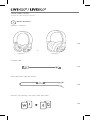 2
2
-
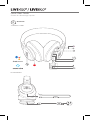 3
3
-
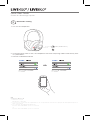 4
4
-
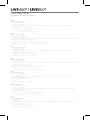 5
5
-
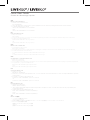 6
6
-
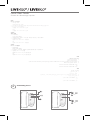 7
7
-
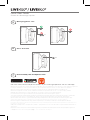 8
8
-
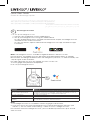 9
9
-
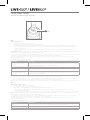 10
10
-
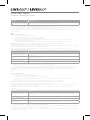 11
11
-
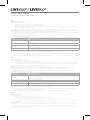 12
12
-
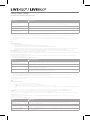 13
13
-
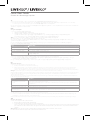 14
14
-
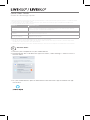 15
15
-
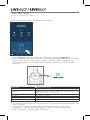 16
16
-
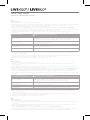 17
17
-
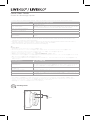 18
18
-
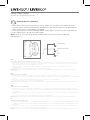 19
19
-
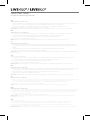 20
20
-
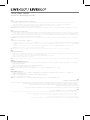 21
21
-
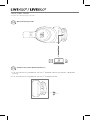 22
22
-
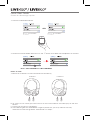 23
23
-
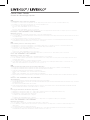 24
24
-
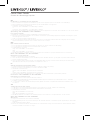 25
25
-
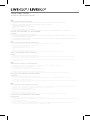 26
26
-
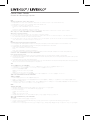 27
27
-
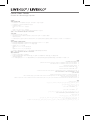 28
28
-
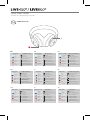 29
29
-
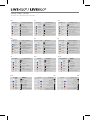 30
30
-
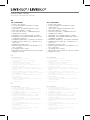 31
31
-
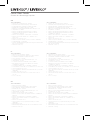 32
32
-
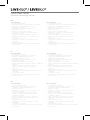 33
33
-
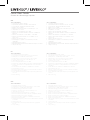 34
34
-
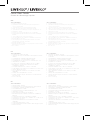 35
35
-
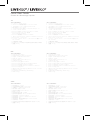 36
36
-
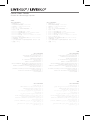 37
37
-
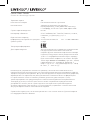 38
38
-
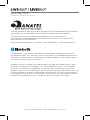 39
39
-
 40
40
JBL LIVE400BT BLACK Le manuel du propriétaire
- Taper
- Le manuel du propriétaire
dans d''autres langues
Documents connexes
-
JBL JBLLIVE650BTNCBAM Manuel utilisateur
-
JBL Tour One Guide de démarrage rapide
-
JBL CLUB 950NC Guide de démarrage rapide
-
JBL Live 460NC Mode d'emploi
-
JBL Live 460NC Guide de démarrage rapide
-
JBL Reflect Mini NC Manuel utilisateur
-
JBL Live 300TWS Guide de démarrage rapide
-
JBL TUNE 205 BT Guide de démarrage rapide
-
JBL E65BTNC Black Manuel utilisateur
-
JBL E65BTNC Black Manuel utilisateur
Autres documents
-
Harman Kardon HKALLUREPORBLKAS Guide de démarrage rapide
-
Harman Kardon ALLURE Manuel utilisateur
-
iHome iGV1 Manuel utilisateur
-
Cellularline BTBUBBLE Mode d'emploi
-
Anker Roav Bolt Manuel utilisateur
-
Soundcore Zero+ Manuel utilisateur
-
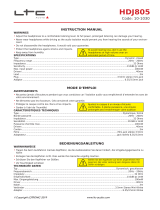 LTC Audio HDJ805 Le manuel du propriétaire
LTC Audio HDJ805 Le manuel du propriétaire
-
iClever BTH02 Manuel utilisateur
-
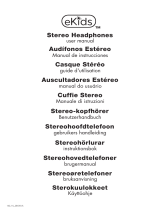 eKids JJ-140v8 Manuel utilisateur
eKids JJ-140v8 Manuel utilisateur
-
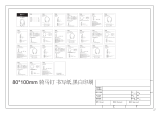 iClever BTH03 Manuel utilisateur
iClever BTH03 Manuel utilisateur